Kalender på iPhone er den bærbare plan, som giver dig mulighed for at arrangere begivenheder bekvemt.
Desuden kan du også dele kalenderen med andre, så de kan se og redigere kalenderen fleksibelt. Uanset om du planlægger en tur eller vedligeholder en arbejdsplan, kan du nemt dele kalendere med din familie, kolleger, venner og alle andre.
Det er klart for alle at oprette en kalender, mens det er meget forvirrende for mange at dele kalenderen på iPhone.
Det er det, vi skal tale om i dette indlæg.
Her er den omfattende guide til del kalendere og begivenheder på iPhone med andre, der bruger iPhone, iPad, Mac eller Android.
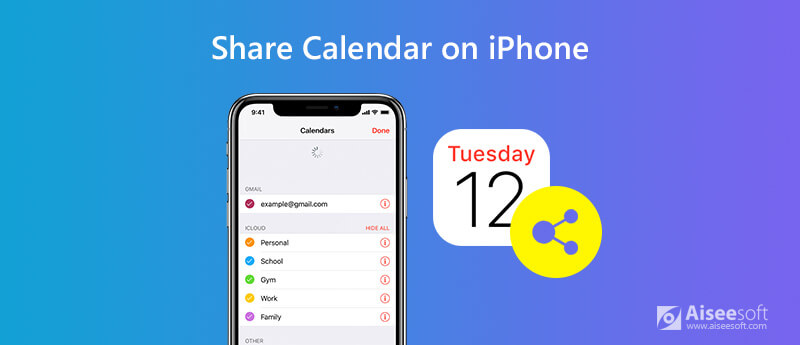
Bemærk: Kalenderdeling i de første 4 metoder er gennemført via iCloud. Når du deler en kalender med andre, skal du aktivere Kalender i iCloud.
Gå til "Indstillinger" på iPhone > Tryk på [Dit navn] > hit "iCloud"> Slå til"Kalendere".
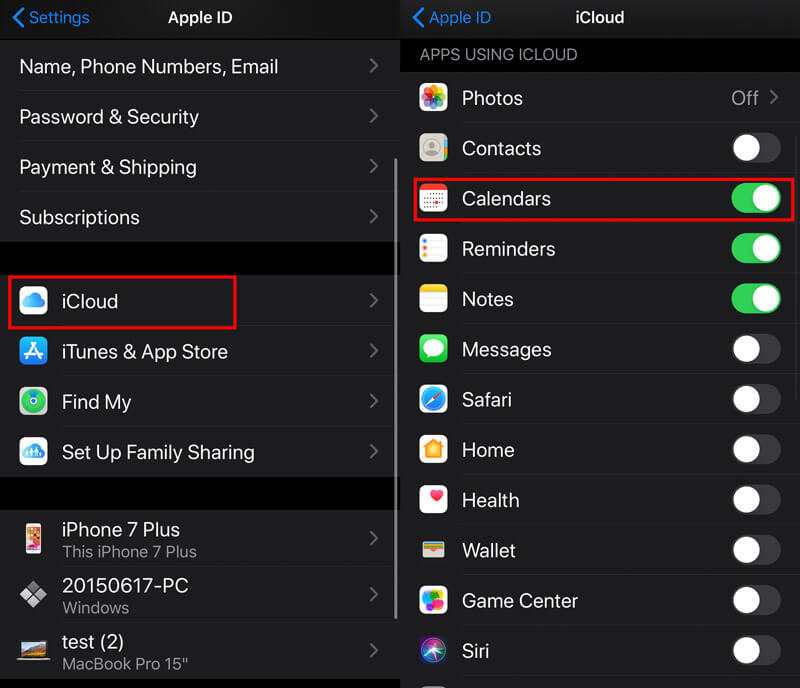
Den første måde at dele kalendere fra iPhone er ved at offentliggøre kalendere for andre Apple-enheder som iPad, Mac osv.
Når andre, der bruger en iPhone, iPad eller Mac, kan åbne delingslinket, kan de abonnere på en skrivebeskyttet version af denne kalender.
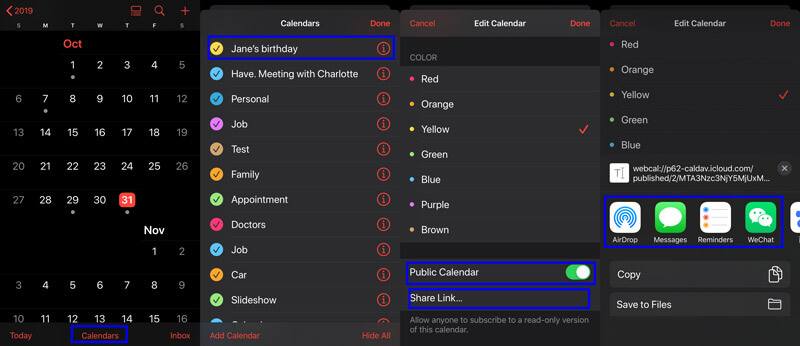
Andre, der får dine delte kalendere, kan kun læse, men kan ikke redigere. For at dele kalenderen med redigeringsadgang, skal du henvise til den anden metode.
Hvis du har en rejseplan for dine familier eller venner, eller får et teamwork til dine kolleger, vil du måske også have andre, der får din kalender til at redigere kalenderen.
Det er, hvad vi skal vise i denne metode.
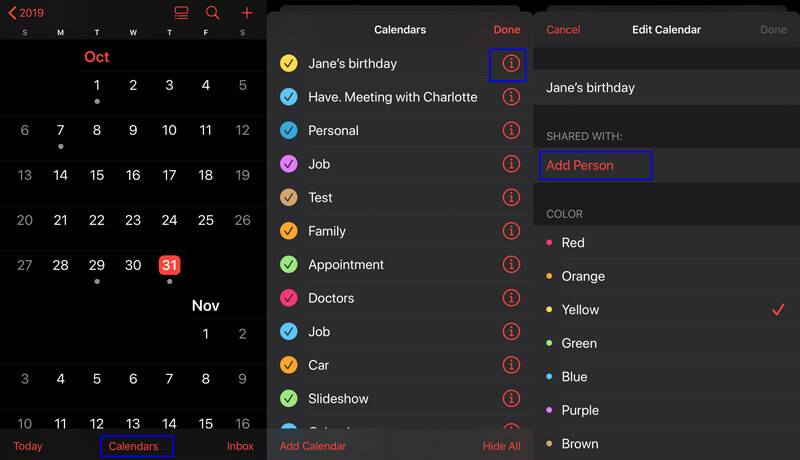
Bemærk: Du skal tilføje personen via Apple ID.
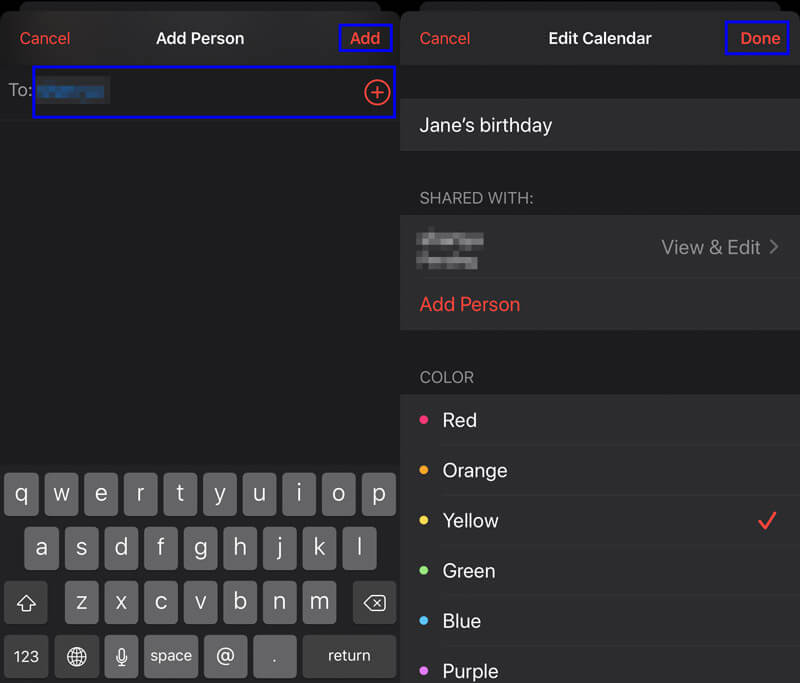
Du kan lade andre, der modtager den delte kalender, redigere dem. Bare find den kalender, du har delt, og tryk på Info-knappen > Tryk på navnet på den person, du har delt med > Slå til/fra "Tillad redigering".
For at stoppe kalenderdelingen her skal du bare trykke på "Stop med at dele".
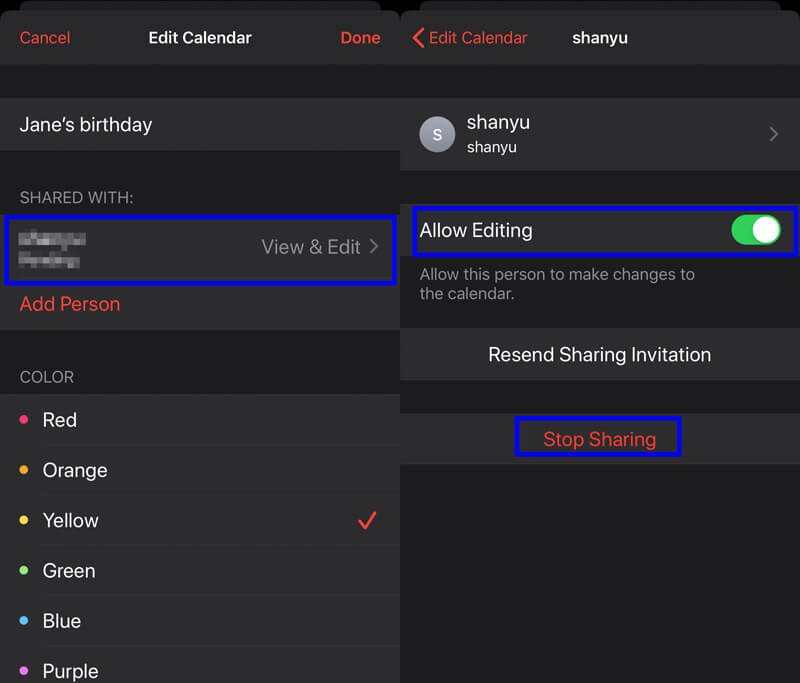
Gentag derefter trinnene for at dele kalendere en efter en med andre.
Hvis du kun vil dele de specifikke kalenderbegivenheder med andre i stedet for hele kalendere, er denne metode nøjagtig for dig.
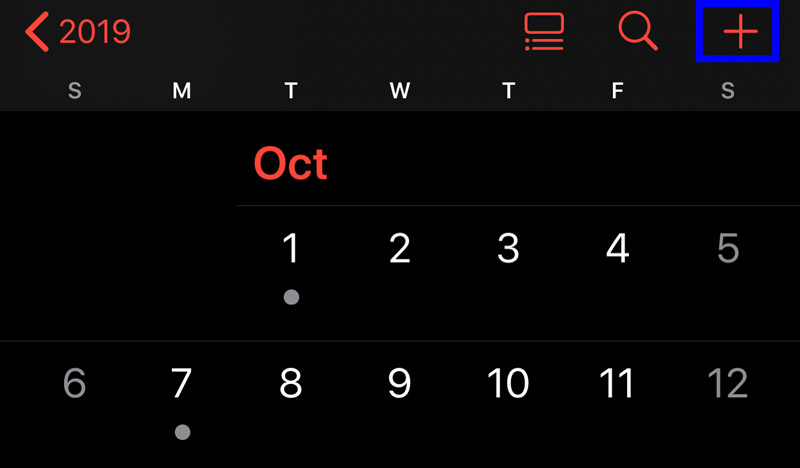
Bemærk: For at finde en kalender, skal du navigere i datoen med en lille grå cirkel nedenfor og trykke på begivenheden.
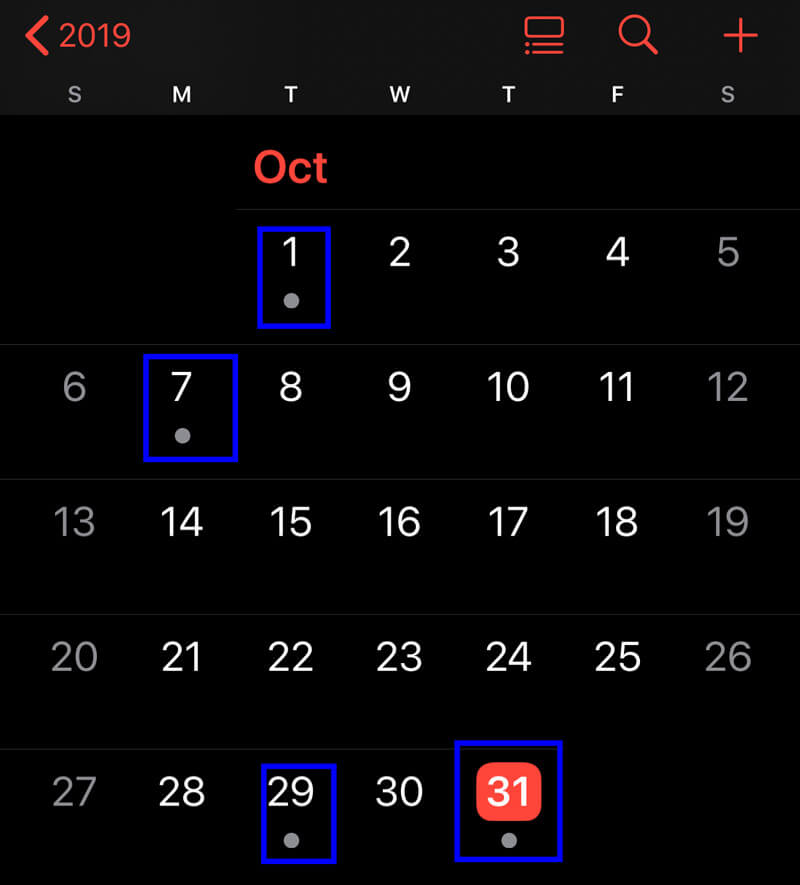
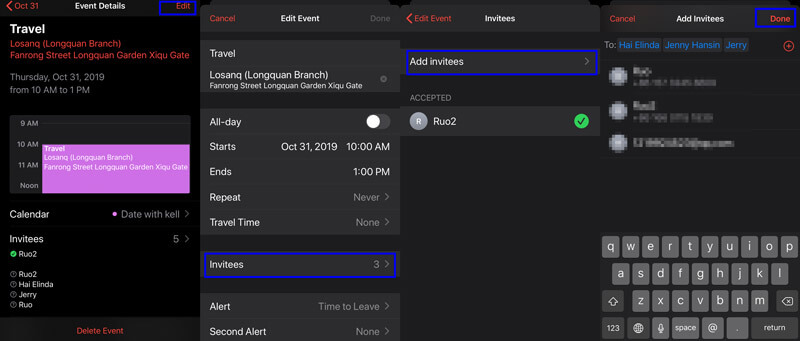
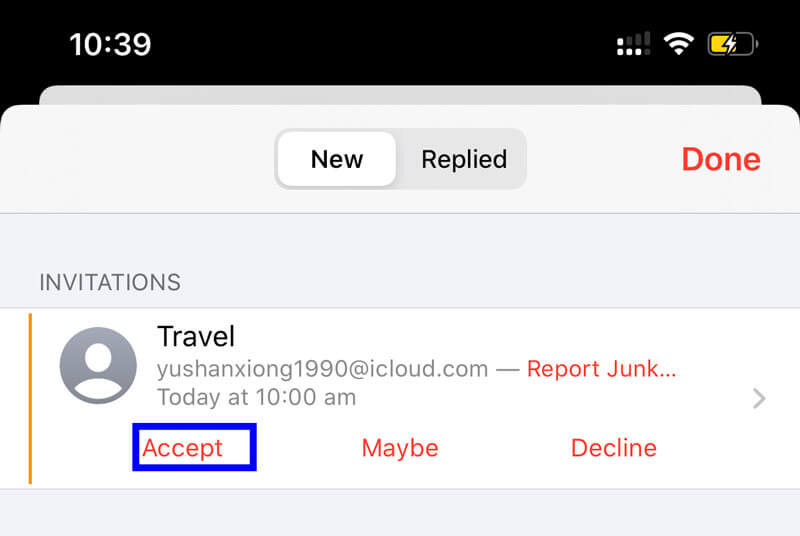
Du kan gentage trinnet til at sende flere kalenderbegivenheder til andre.
Familiedeling er en anden måde at dele kalendere med familierne ved at placere dem i en gruppe.
Op til 6 familiemedlemmer kan dele kalendere, køb af App Store og andre tjenester. Med et andet ord, i denne metode, kan du kun dele kalendere fra iPhone med op til 5 personer.

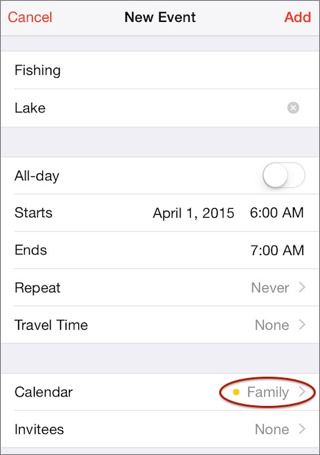
Du kan kun slutte dig til en familie ad gangen, og du har tilladelse til at skifte til en anden familiegruppe en gang om året.
Den sidste metode til overførsel af iPhone-kalendere bruger Aiseesoft FoneTrans.
FoneTrans er datadelingssoftwaren til Windows og Mac-computere. Det kan synkronisere kalendere fra en iPhone til computer, og derefter kan du åbne kalenderen direkte på Windows eller Mac-computer. Yderligere kan du lægge de eksporterede kalendere i din Android-telefon til visning. Mere du kan drage fordel af FoneTrans er som følger:

Downloads
100 % sikker. Ingen annoncer.
100 % sikker. Ingen annoncer.
Lad os nu tjekke de detaljerede trin.
100 % sikker. Ingen annoncer.
100 % sikker. Ingen annoncer.
Brug derefter USB-kablet til at forbinde iPhone til computeren med USB-kablet. Hvis du fremmes, skal du bare følge instruktionerne på skærmen for at låse iPhone op og stole på denne computer.
Bemærk: Sørg for, at du har installeret den nyeste iTunes på denne computer, men ikke kør den, mens du bruger denne software.

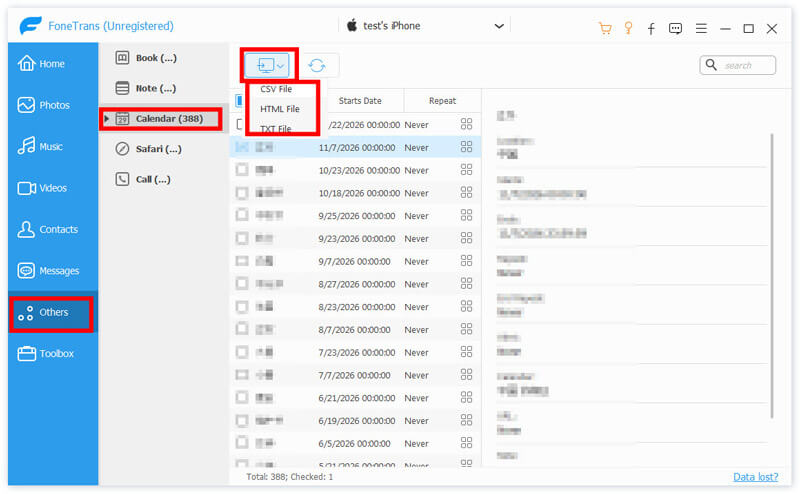
Derefter kan du åbne de eksporterede kalendere fra iPhone på computeren eller importere til Android-telefon til læsning.
Konklusion
Deling af iPhone-kalendere er en effektiv måde i teamwork, familieplan eller andre situationer. Dette indlæg viser hovedsageligt de 5 måder at synkronisere kalendere mellem iPhones, iPads, Mac og Android.
Hvilken måde er din favorit?
Tøv ikke med at dele dit svar i kommentarerne.
iCloud-deling
iCloud fotodeling fungerer ikke iCloud familie deling Fix iPhone Kan ikke dele fotos iCloud fotodeling Del kalendere og begivenheder på iPhone
Den bedste iOS Transfer-software til at administrere og overføre iOS-filer fra iPhone / iPad / iPod til din computer eller omvendt uden at køre iTunes.
100 % sikker. Ingen annoncer.
100 % sikker. Ingen annoncer.